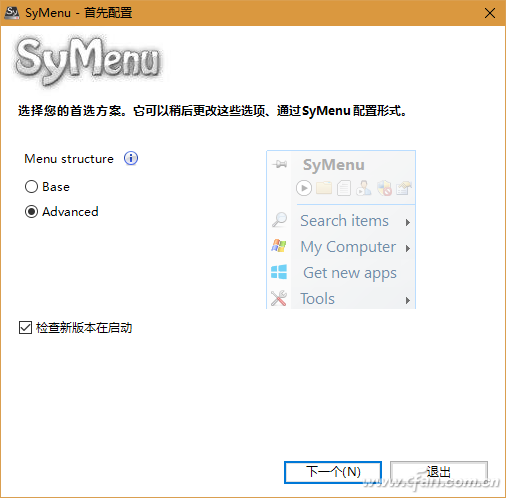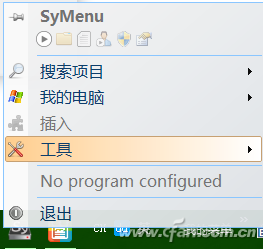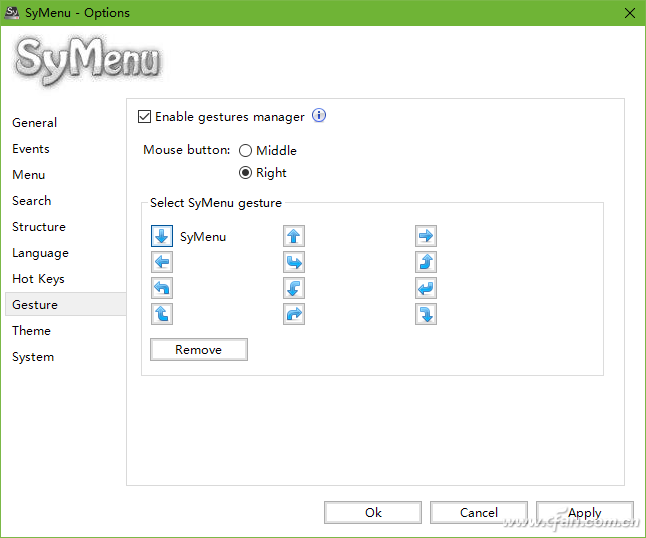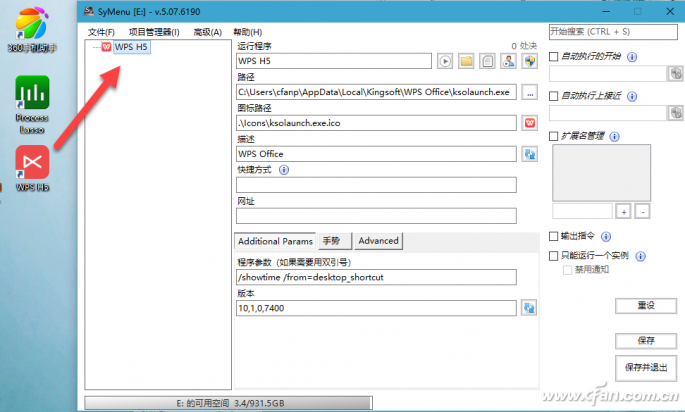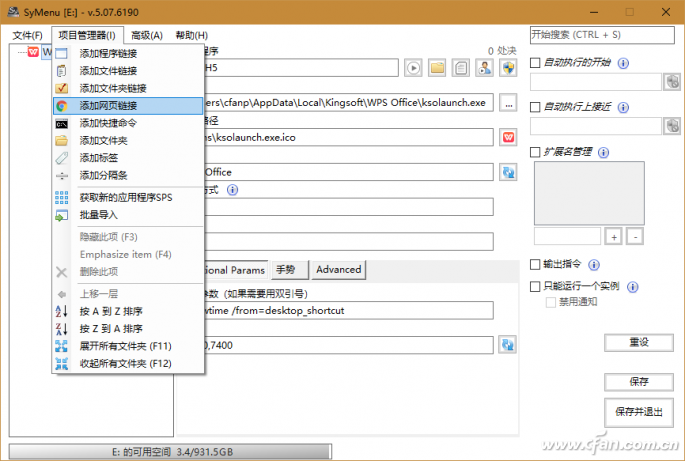我們平常調(diào)用軟件多是使用桌面快捷方式,或通過“開始”菜單程序列表進行選擇。你想到過用一種更快捷的方式啟動程序或常用項目嗎?就讓我們看看如何用鼠標手勢或快捷鍵組合調(diào)用軟件。使用SyMenu這款集成鼠標手勢的快速啟動器軟件,便可實現(xiàn)軟件的快速手勢調(diào)用或組合鍵調(diào)用。
首次運行軟件時要選擇首選方案。選擇高級方案(Advanced),軟件菜單中將會多出搜索項目(Search items)和工具菜單(Tools)兩個菜單項(圖1)。選基本方案(Base)則不出現(xiàn)這兩項。
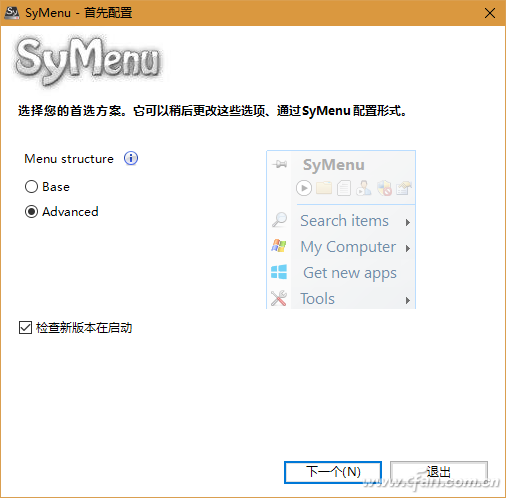
軟件運行后,呼出軟件本身就可以使用鼠標手勢。只需按住鼠標右鍵并向下滑動,就可以看到SyMenu的界面了(圖2)。
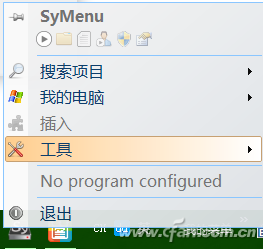
若未能用該手勢呼出軟件界面,請在軟件Options(選項)窗口的Gesture欄目中,檢查是否選中了Enable gesture manager(啟動手勢管理)選項,并將鼠標鍵(Mouse button)選擇為Right(圖3)。
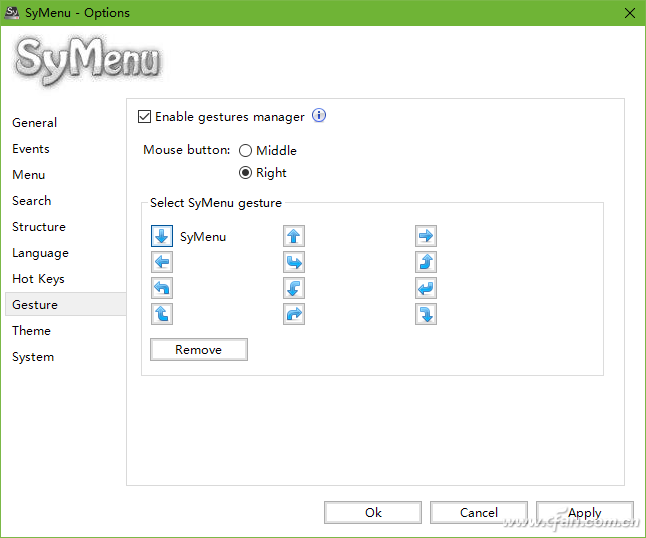
小提示:為了避免與瀏覽器手勢發(fā)生沖突,最好定義為使用鼠標中建(滾輪)配合方向鍵來喚出SyMenu軟件界面。
接下來,我們便可以為軟件定義鼠標手勢或快捷方式了。在托盤圖標右鍵菜單中選擇“工具→組態(tài)”命令,然后進入快捷方式配置窗口,通過將軟件、書簽、文件夾等多種快捷方式從桌面或文件夾中拖動到“文件”列表窗口,然后點擊“手勢”按鈕指定鼠標手勢,或在“快捷方式”框中按下快捷鍵組合指定鍵盤快捷方式(圖4)。
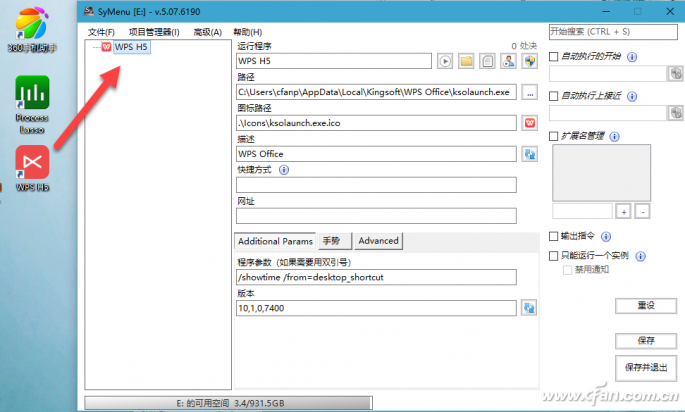
此外,還可以通過“項目管理器”,按分組添加的方式,依照類別來添加快捷方式項目。可添加的類別除了程序鏈接外,還可以是文件鏈接、文件夾鏈接、網(wǎng)頁鏈接、快捷命令等。通過添加文件夾、標簽、分隔條,可為上述類別進行分類或分界(圖5)。
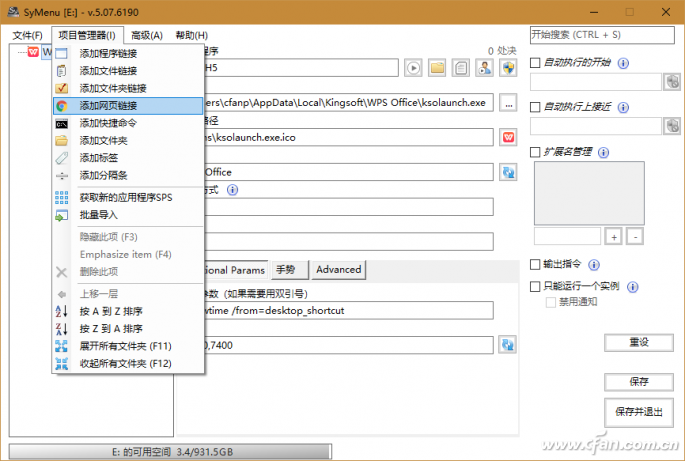
按上述操作完成快捷項目的定義后,就可以用定義的鼠標手勢或鍵盤快捷組合啟動項目了。
|